OBS ist ein tolles Tool zum Streamen, nicht weiles ist kostenlos, aber da es über jedes einzelne Tool verfügt, muss ein Sender möglicherweise wie ein Profi streamen. Die Nutzung der App ist jedoch nicht nur auf Streamer beschränkt, da fast alle Aktivitäten auf Ihrem Bildschirm und über Ihre Webcam aufgezeichnet werden können. Wenn Sie professionelle Streams oder im Fernsehen übertragene Ereignisse sehen, müssen Overlays über dem Bildschirm angezeigt werden. Diese Überlagerungen sind Grafiken, die Informationen liefern, z. B. den Namen der Person auf Ihrem Bildschirm. Sie können in OBS ganz einfach eine ähnliche Überlagerung hinzufügen.
Overlay erstellen
Es gibt keine Formatbeschränkungen für Überlagerungen inOBS. Sie können sowohl ein JPEG- als auch ein PNG-Bild verwenden. Wir empfehlen jedoch nachdrücklich, ein PNG-Bild zu verwenden, da Sie in der Lage sind, Rahmen zu erstellen und bei Bedarf die Transparenz beizubehalten.
Für dieses Tutorial verwenden wir FolgendesÜberlagerung. Es handelt sich um einen Rahmen mit einem Charakter aus Team Fortress 2. Die Innenseite scheint weiß zu sein, ist jedoch tatsächlich transparent, und Sie werden den Vorteil davon sehen, wenn die Überlagerung angewendet wird.
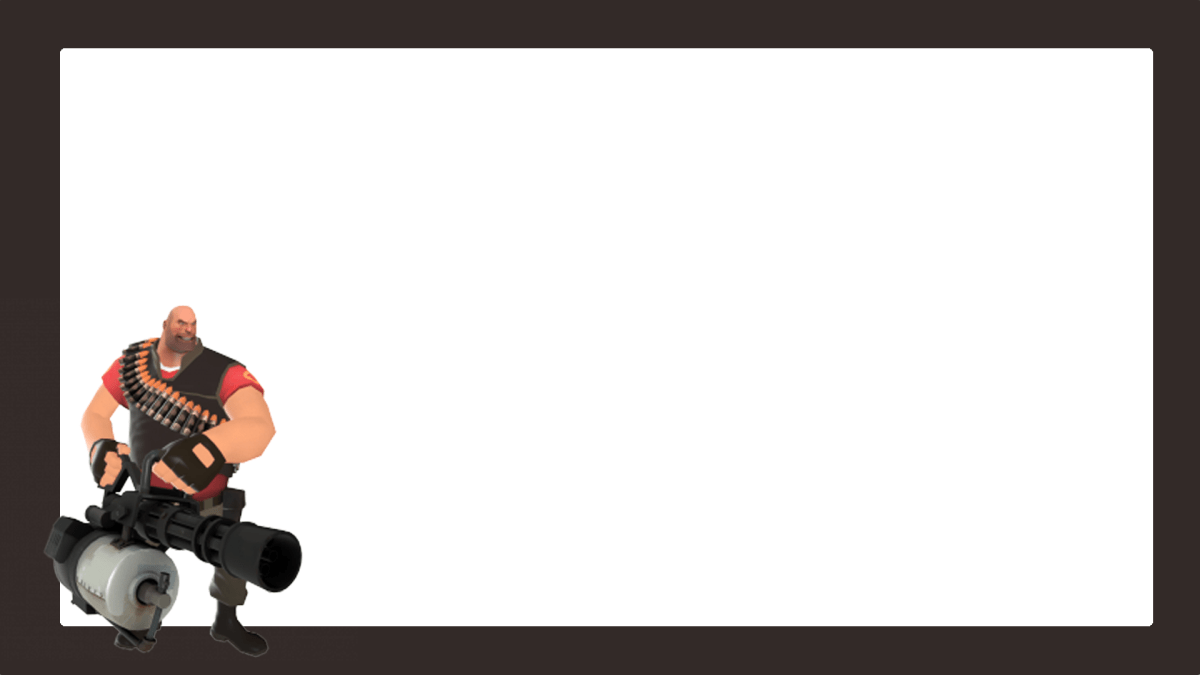
Überlagerung in OBS
Wir wenden die Überlagerung in OBS auf eine Bildschirmaufnahme an, aber Sie können sie auf jede gewünschte Videoquelle anwenden. Der Prozess wird der gleiche sein.
Öffnen Sie OBS und fügen Sie unter Quellen die Videoquelle hinzu. Klicken Sie mit der rechten Maustaste auf die Videoquelle und wählen Sie im Kontextmenü Hinzufügen> Bild.
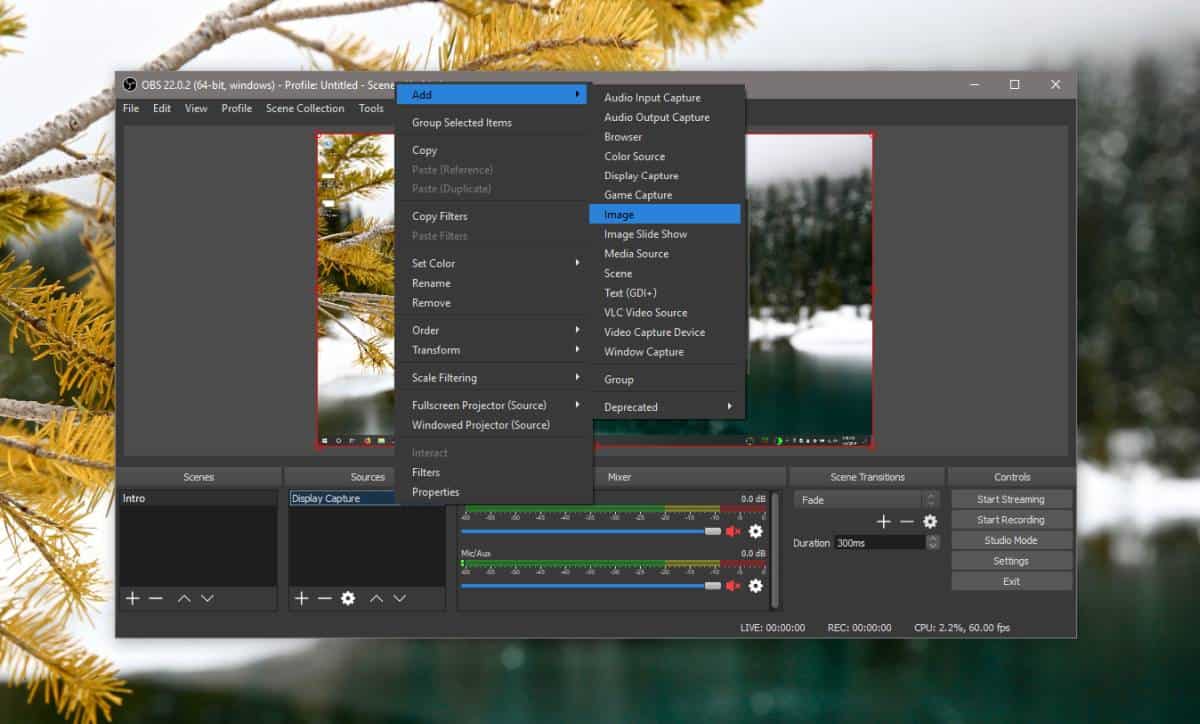
Klicken Sie im Bildschirm "Hinzufügen" auf "OK" und im Fenster "Eigenschaften für" Bild "auf die Schaltfläche" Durchsuchen "neben dem Feld" Bilddatei ". Wählen Sie das Bild aus, das Sie verwenden möchten.
In der Abbildung unten sehen Sie, dass der weiße Bereich im Rahmen tatsächlich als leerer Bereich angezeigt wird, da OBS die Transparenz des Bildes beibehalten kann. Klicken Sie auf OK und Sie können mit der Aufnahme beginnen.
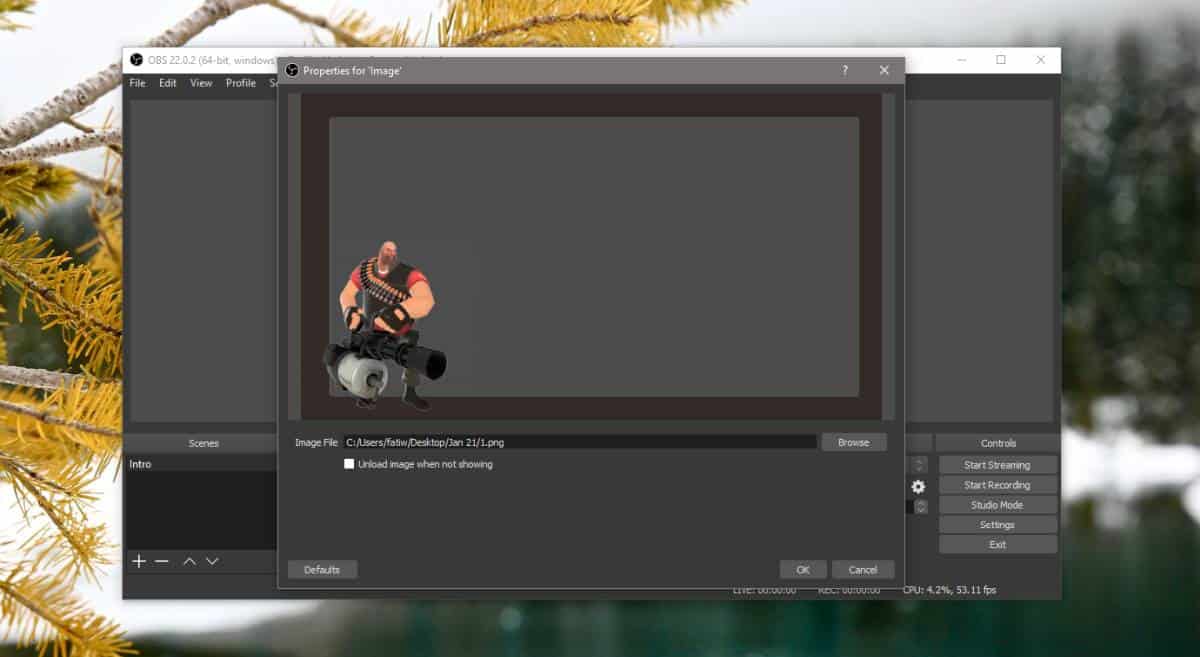
Wenn Sie Ihre Anzeige aufzeichnen, wird die Überlagerung der gesamten Quelle hinzugefügt, unabhängig davon, ob es sich um eine Anzeigeerfassung oder eine Geräteerfassung handelt.
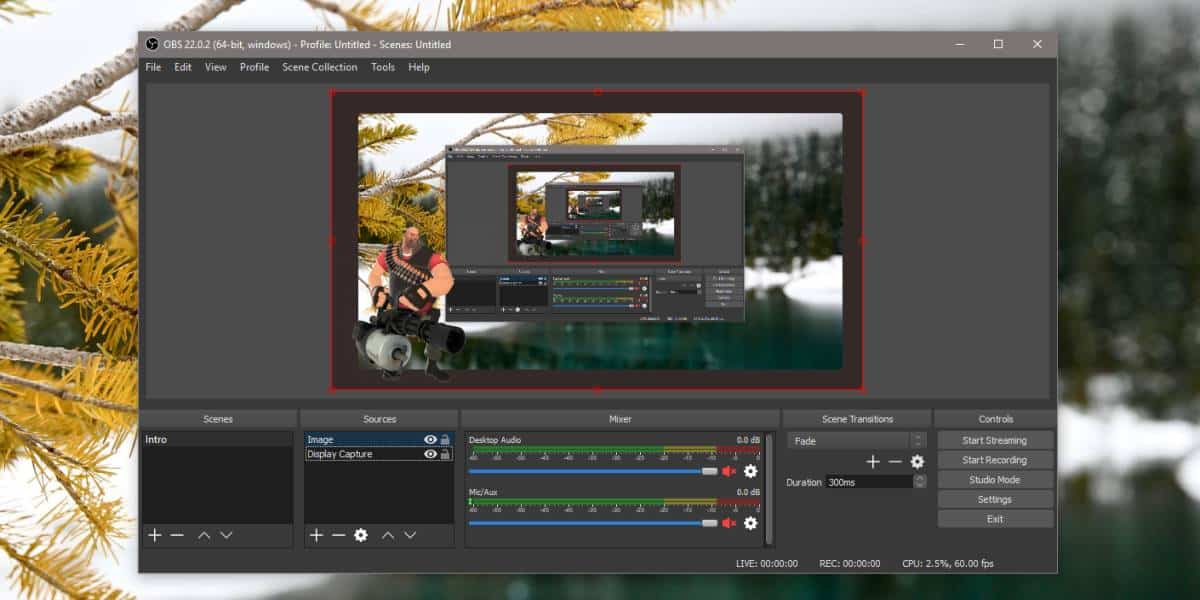
Wenn Sie möchten, können Sie auch mehrere Overlays verwendenfür eine einzelne Anzeigequelle. Mit OBS können Sie eine Bildershow erstellen, in der Sie mehrere Bilder hinzufügen, deren Übergang festlegen und sogar Übergangseffekte hinzufügen können.
Um eine Diashow mit Überlagerungen hinzuzufügen, müssen SieKlicken Sie mit der rechten Maustaste auf die Quelle, auf die Sie sie anwenden möchten. Wählen Sie im Kontextmenü Hinzufügen> Bilddiashow. Klicken Sie auf OK und scrollen Sie im nächsten Bildschirm nach unten und klicken Sie auf das Pluszeichen neben dem Feld Bilddateien, um die Überlagerungsbilder hinzuzufügen. Spielen Sie mit den Übergangseffekten und -zeiten und klicken Sie auf "OK", wenn Sie mit der Einrichtung zufrieden sind. Sie können jederzeit zurückkehren und es später bearbeiten, wenn Sie möchten.












Bemerkungen